闪电音频格式转换器怎样对音频进行分割处理,在软件左侧功能列表中,找到并点击“音频分割”选项,进入音频分割工作界面。将需要分割的音频文件拖到软件界面上,或者点击“添加文件”按钮从文件浏览器中选择并导入音频。
音频分割处理方法
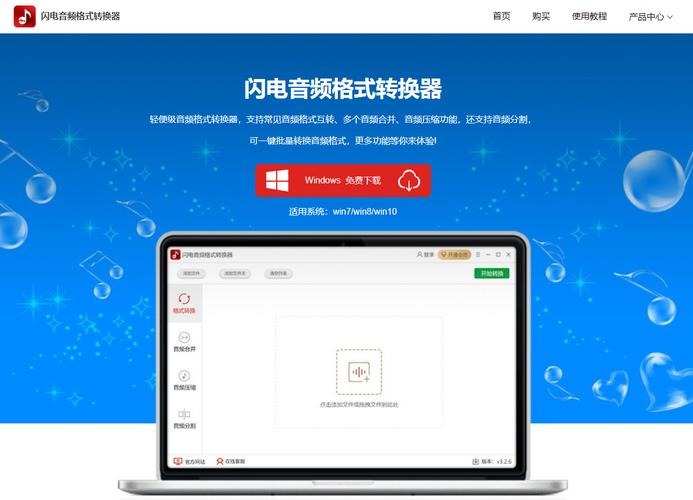
使用Lightning Audio Format Converter分割音频的步骤如下:
1. **打开软件**:双击桌面上的Lightning Audio Format Converter图标启动软件。
2、**选择“音频分割”功能**:在软件左侧功能列表中,找到并点击“音频分割”选项,进入音频分割工作界面。
3. **导入需要分割的音频**:将需要分割的音频文件拖到软件界面上,或者点击“添加文件”按钮从文件浏览器中选择并导入音频。
4. **设置分割方式**:
- **均匀分割**:如果您想将音频均匀分割成多个部分,请选择“均匀分割”模式。在相应的输入框中输入要分割的份数,然后点击确认或勾选按钮。
- **按持续时间分割**:如果您需要根据特定时间长度剪切音频,请选择“按持续时间分割”模式。在分割格式设置中,输入每个音频片段的具体时长(例如分钟和秒),然后确认。
5. **设置输出格式(可选)**:如果分割时需要转换分割音频格式,可以在右下角或相关设置区域选择目标格式,如MP3、WAV、AAC、 ETC。
6. **指定输出目录**:设置分割音频文件的保存位置。您可以选择保留默认的原始文件目录,也可以单击“浏览”按钮自定义目标文件夹。
7. **开始分割**:确认所有设置无误后,点击软件界面上的“开始转换”或“开始分割”按钮,软件将开始根据设置进行音频分割操作。
8. **等待完成**:等待拆分过程完成。在此期间,请勿关闭软件或进行其他可能影响拆分任务的操作。完成后,可以在指定的输出目录中找到分割后的音频文件。
按照上述步骤,使用Lightning Audio Format Converter 轻松将音频文件分割成多个片段。您还可以根据实际需要灵活调整分割方式、输出格式和保存位置,满足个性化需求。
闪电音频格式转换器怎样对音频进行分割处理,以上就是本文为您收集整理的闪电音频格式转换器怎样对音频进行分割处理最新内容,希望能帮到您!更多相关内容欢迎关注。








